步骤/方法
1先看一下要添加序号的表格。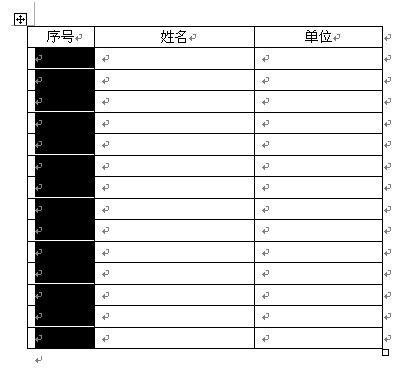
2编辑编号样式。调出菜单【格式—项目符号和编号】,在选项卡中选择编号,随便点击一种样式,点击“自定义”按钮,按下图填信息,填好后点击确定。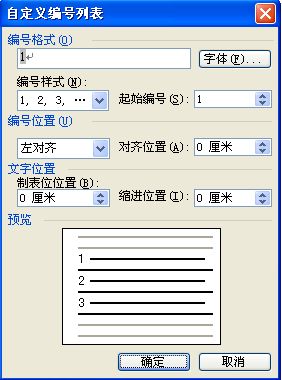
3选择编号样式。选中下图选择的样式,点击确定。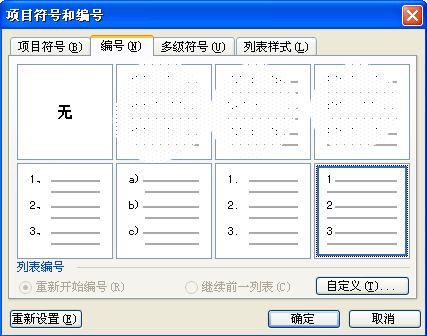
4自动序号已经加好。如下图。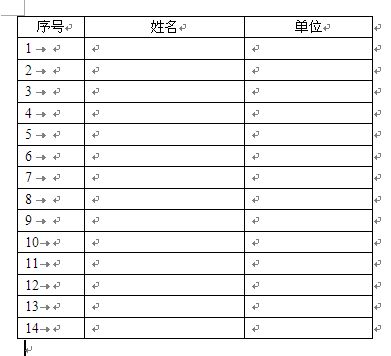
5下面我们需要把序号左对齐显示,选中序号列。如下图: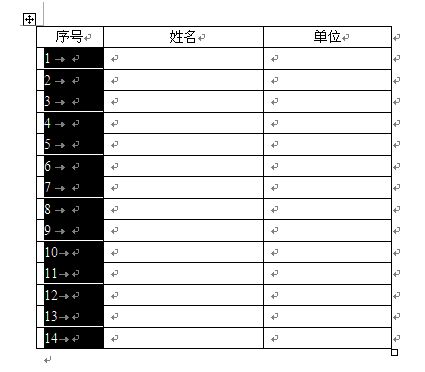
6编辑段落样式。选择菜单【格式—段落】,点击“制表位”按钮(红线框)。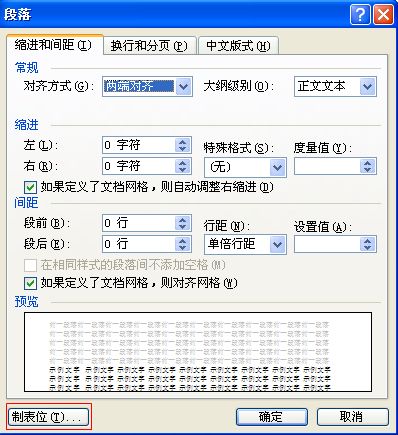
7在弹出的窗口中,先点击“全部清除”,然后在默认制表位中输入“0”,如下图所示。点击确定。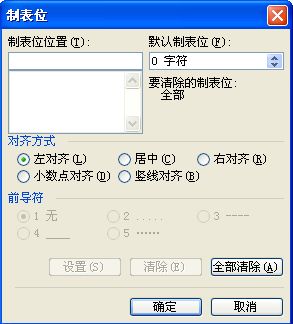
8实现左对齐,如下图。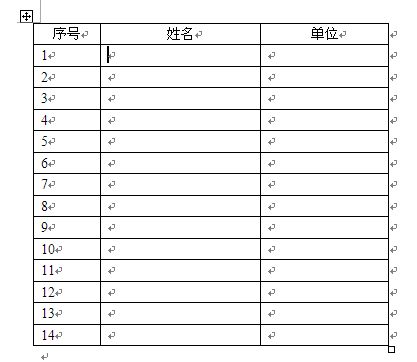
9如果想序号居中对齐,只要选择序号,点击工具栏中的居中即可。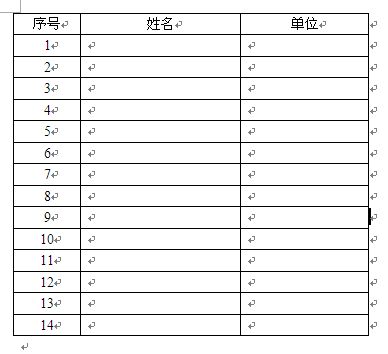 END
END
注意事项
第7步一定要填正确,否则最后不能实现居中对齐。
如果要实现不从1开始编号,请修改第2步图中的“起始编号”。
温馨提示:经验内容仅供参考,如果您需解决具体问题(尤其法律、医学等领域),建议您详细咨询相关领域专业人士。免责声明:本文转载来之互联网,不代表本网站的观点和立场。如果你觉得好欢迎分享此网址给你的朋友。转载请注明出处:https://www.i7q8.com/zhichang/8282.html

 微信扫一扫
微信扫一扫  支付宝扫一扫
支付宝扫一扫 
